Dengan iOS 17, Apple berfokus untuk memperkuat dasar-dasar sistem dan fitur keamanannya. Sekarang Anda dapat berbagi sandi dengan grup kontak tepercaya di dalam Rantai Kunci iCloud. Jadi, Anda tidak perlu membagikannya secara eksplisit, mengurangi risiko pencurian data. Keren kan? Mari pelajari cara berbagi sandi secara aman dengan keluarga di iOS 17.
Apa yang dimaksud dengan Sandi Keluarga di iOS 17?
Family Sharing menerima penyempurnaan dengan setiap pembaruan iOS , dan kali ini mendapat akses paling penting – kata sandi dan kunci sandi.
Untuk menggunakan fitur terbaru, Anda perlu membuat Grup Kata Sandi Keluarga di iPhone Anda dan menentukan kredensial yang ingin Anda bagikan dengan mereka. Melakukan hal itu akan memungkinkan anggota grup untuk mengakses dan mengedit sandi bersama Anda. Ada beberapa keuntungan penting lainnya:
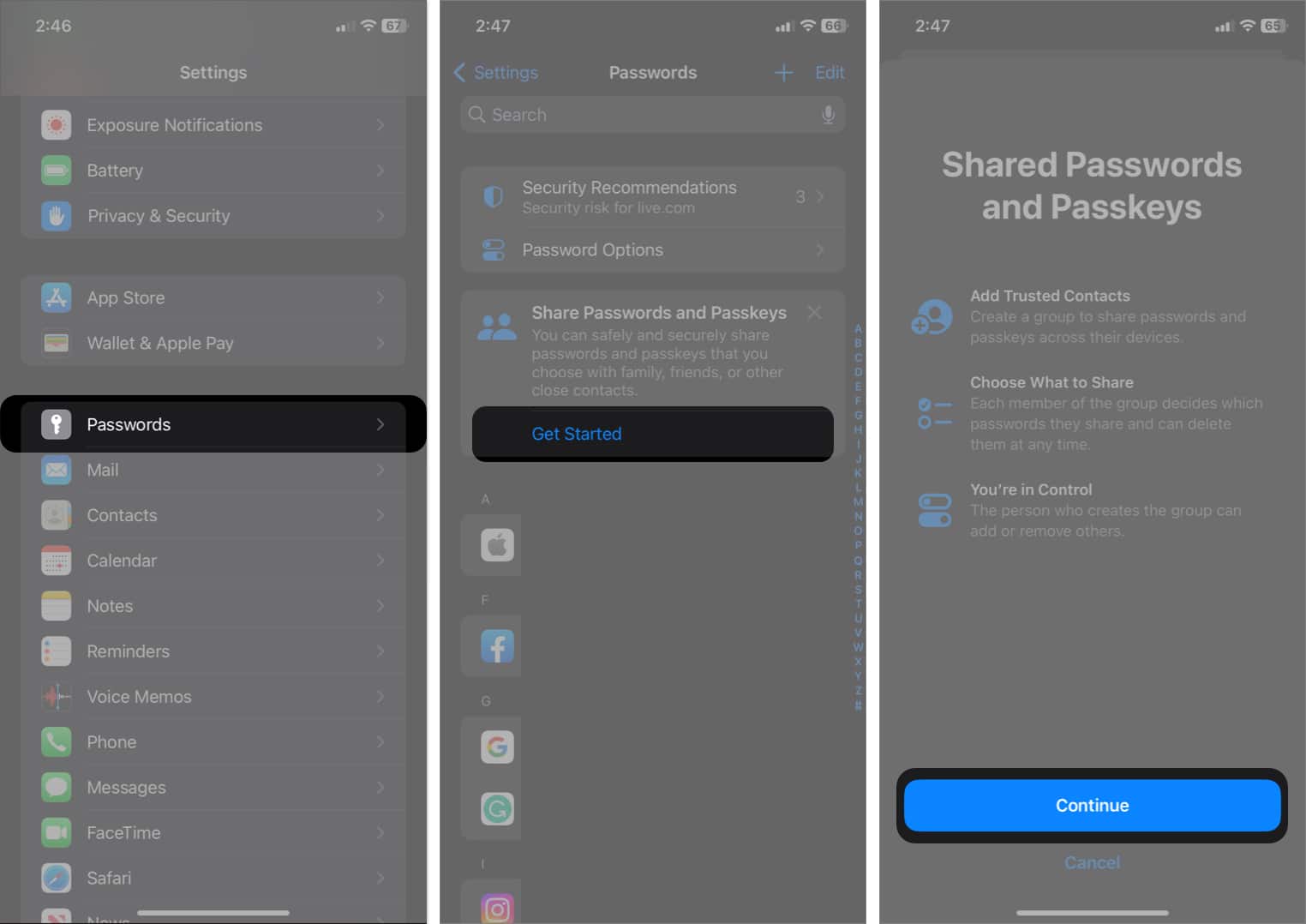 Anggota grup juga dapat menambahkan kata sandi mereka. Semua perubahan dan modifikasi akan terlihat oleh setiap anggota, menjaga transparansi. Anda dapat membuat grup yang berbeda untuk membagikan kata sandi Rantai Kunci iCloud tertentu dengan keluarga dan teman. Selain itu, Anda dapat menambahkan kontak baru ke grup yang sudah ada bergantung pada sandi atau kunci sandi bersama. Jika Anda tidak ingin membagikan kata sandi lagi, Anda dapat menghapus kata sandi, menghapus seluruh grup, atau menghapus kontak tertentu. Dan jangan khawatir; semuanya akan dienkripsi ujung ke ujung dan disimpan di Rantai Kunci iCloud.
Anggota grup juga dapat menambahkan kata sandi mereka. Semua perubahan dan modifikasi akan terlihat oleh setiap anggota, menjaga transparansi. Anda dapat membuat grup yang berbeda untuk membagikan kata sandi Rantai Kunci iCloud tertentu dengan keluarga dan teman. Selain itu, Anda dapat menambahkan kontak baru ke grup yang sudah ada bergantung pada sandi atau kunci sandi bersama. Jika Anda tidak ingin membagikan kata sandi lagi, Anda dapat menghapus kata sandi, menghapus seluruh grup, atau menghapus kontak tertentu. Dan jangan khawatir; semuanya akan dienkripsi ujung ke ujung dan disimpan di Rantai Kunci iCloud.
Secara keseluruhan, Kata Sandi Keluarga menghadirkan begitu banyak kemudahan dalam kehidupan sehari-hari. Saya akan menggunakannya untuk berbagi kredensial untuk layanan streaming, situs pembayaran tagihan online, berbagai langganan, dan akun lain yang saya dan keluarga gunakan.
Persyaratan untuk membuat grup Kata Sandi Keluarga di iPhone
Anda dan anggota grup Anda harus memiliki iPhone yang menjalankan iOS 17 atau lebih baru. ID Apple atau kontak yang berpartisipasi harus mengaktifkan Rantai Kunci iCloud. Untuk menambahkan seseorang ke grup Kata Sandi Keluarga yang Anda buat, Anda harus menyimpan nomor orang tersebut di kontak Anda terlebih dahulu. Anggota grup harus menerima undangan untuk bergabung dengan grup dan melihat kata sandi Anda yang dibagikan.
Saat menulis artikel, fitur ini hanya tersedia di iOS 17 Developer Beta 1.
Cara berbagi kata sandi atau kunci sandi dengan aman bersama keluarga di iOS 17
Luncurkan Pengaturan aplikasi → Gulir ke bawah dan pilih Sandi. Verifikasikan ID Wajah Anda atau masukkan kode sandi Anda. Pilih Mulai di bawah Bagikan Kata Sandi dan Kunci Sandi. Ketuk Lanjutkan.
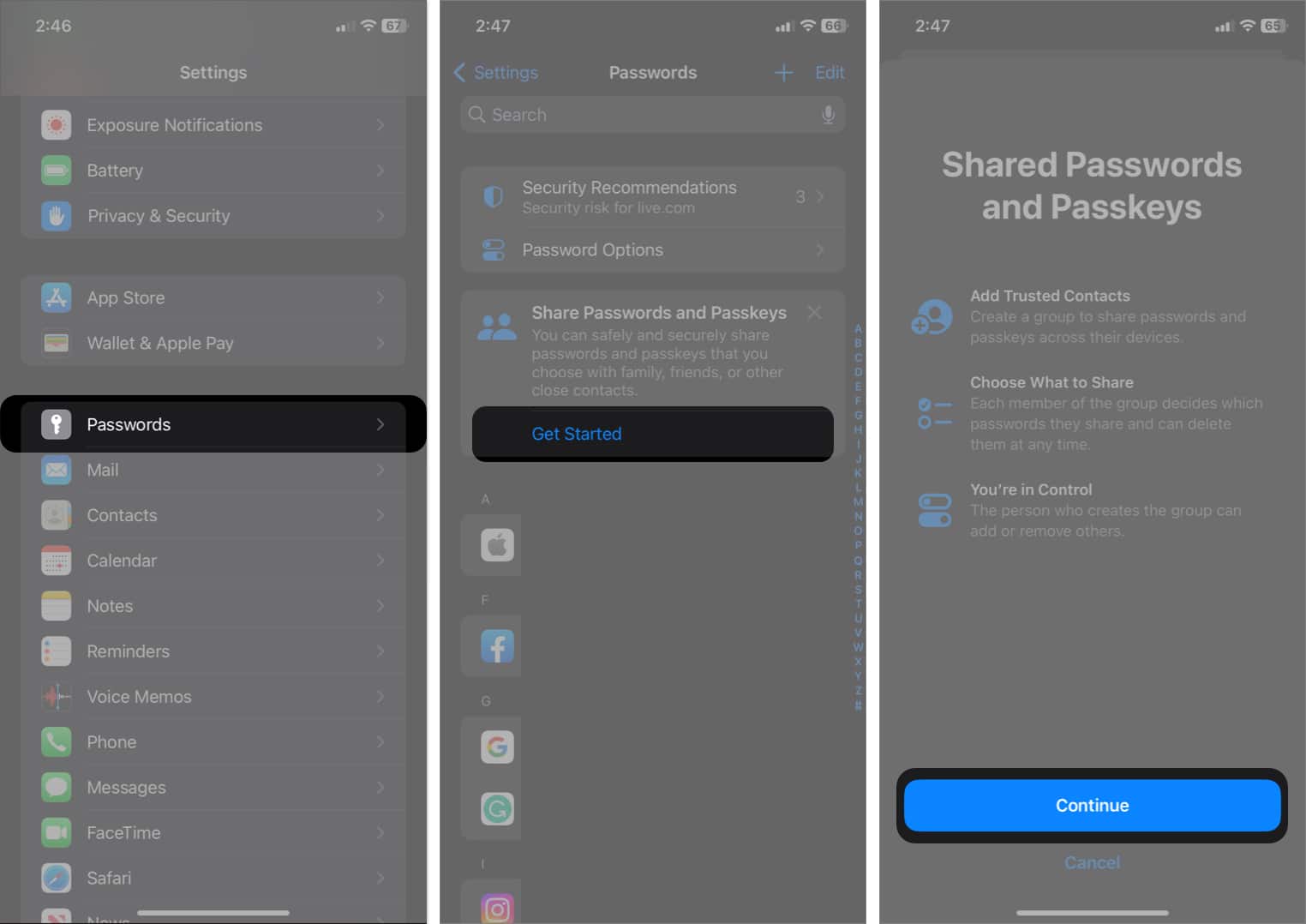 Masukkan nama grup dan ketuk Tambahkan Orang. Telusuri dan pilih kontak → Ketuk Tambah. Ketuk Buat.
Masukkan nama grup dan ketuk Tambahkan Orang. Telusuri dan pilih kontak → Ketuk Tambah. Ketuk Buat. 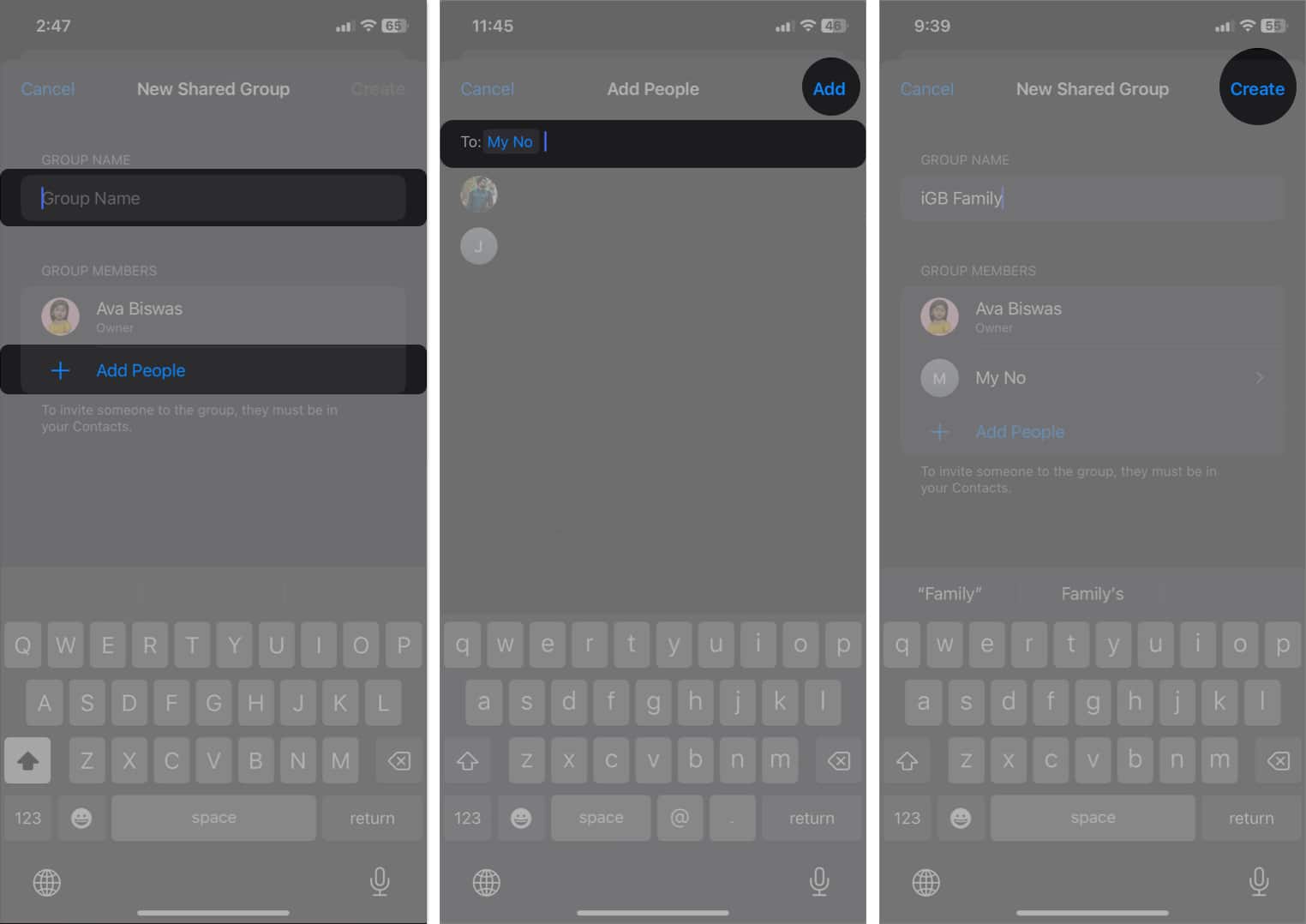 Pilih kata sandi dan kunci sandi yang ingin Anda bagikan → Ketuk Pindahkan. Ketuk Beri tahu melalui Pesan.
Pilih kata sandi dan kunci sandi yang ingin Anda bagikan → Ketuk Pindahkan. Ketuk Beri tahu melalui Pesan.
Ini akan mengarahkan Anda ke aplikasi Pesan. Ketuk panah biru untuk mengirimkan undangan.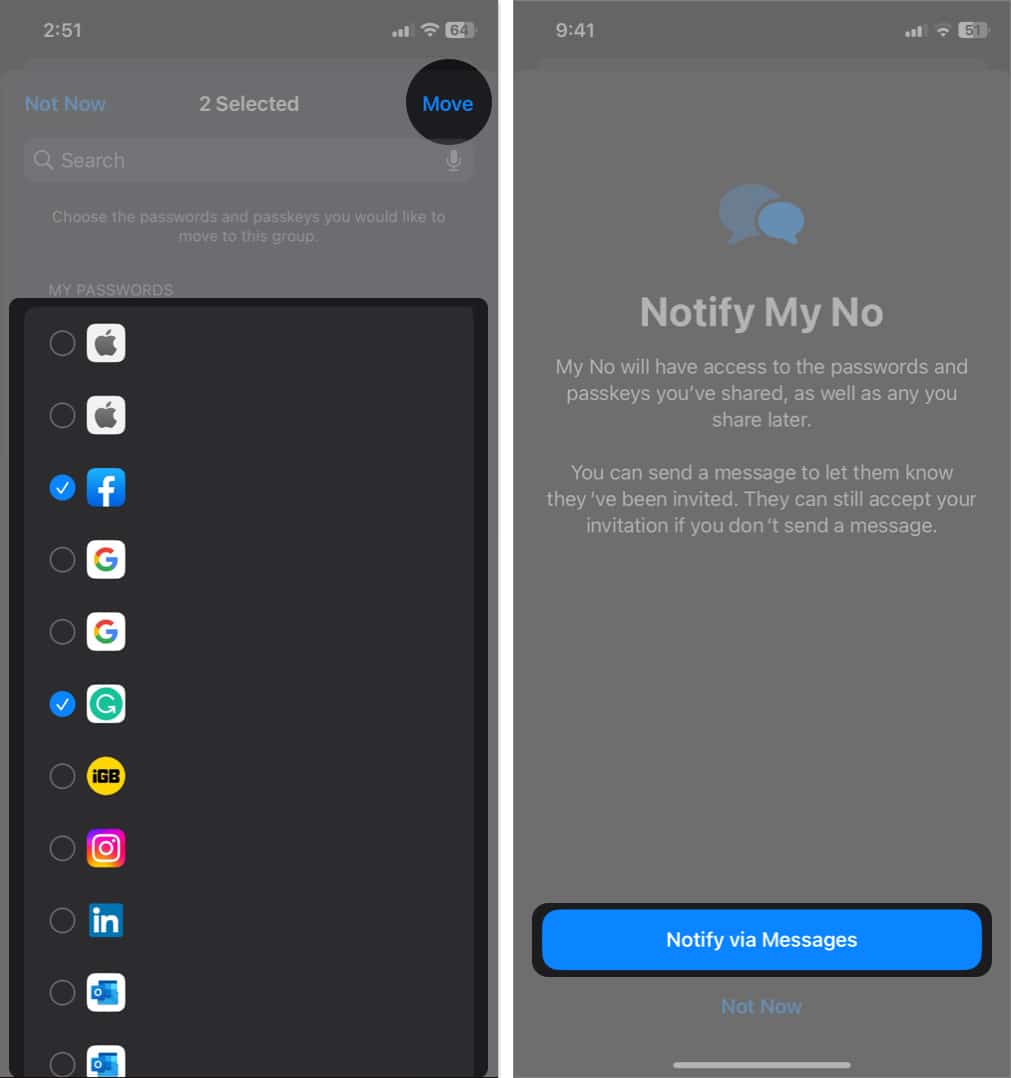
Itu dia! Grup Kata Sandi Keluarga Anda siap untuk berbagi kata sandi Rantai Kunci iCloud dengan keluarga dan teman.
Sekarang Anda dapat mengedit grup sandi bersama dan menambahkan atau menghapus sandi.
Cara mengakses dan mengedit grup kata sandi bersama Anda di iOS 17
Buka Pengaturan → Kata Sandi → Pilih kata sandi bersama Anda nama grup. Ketuk Kelola. 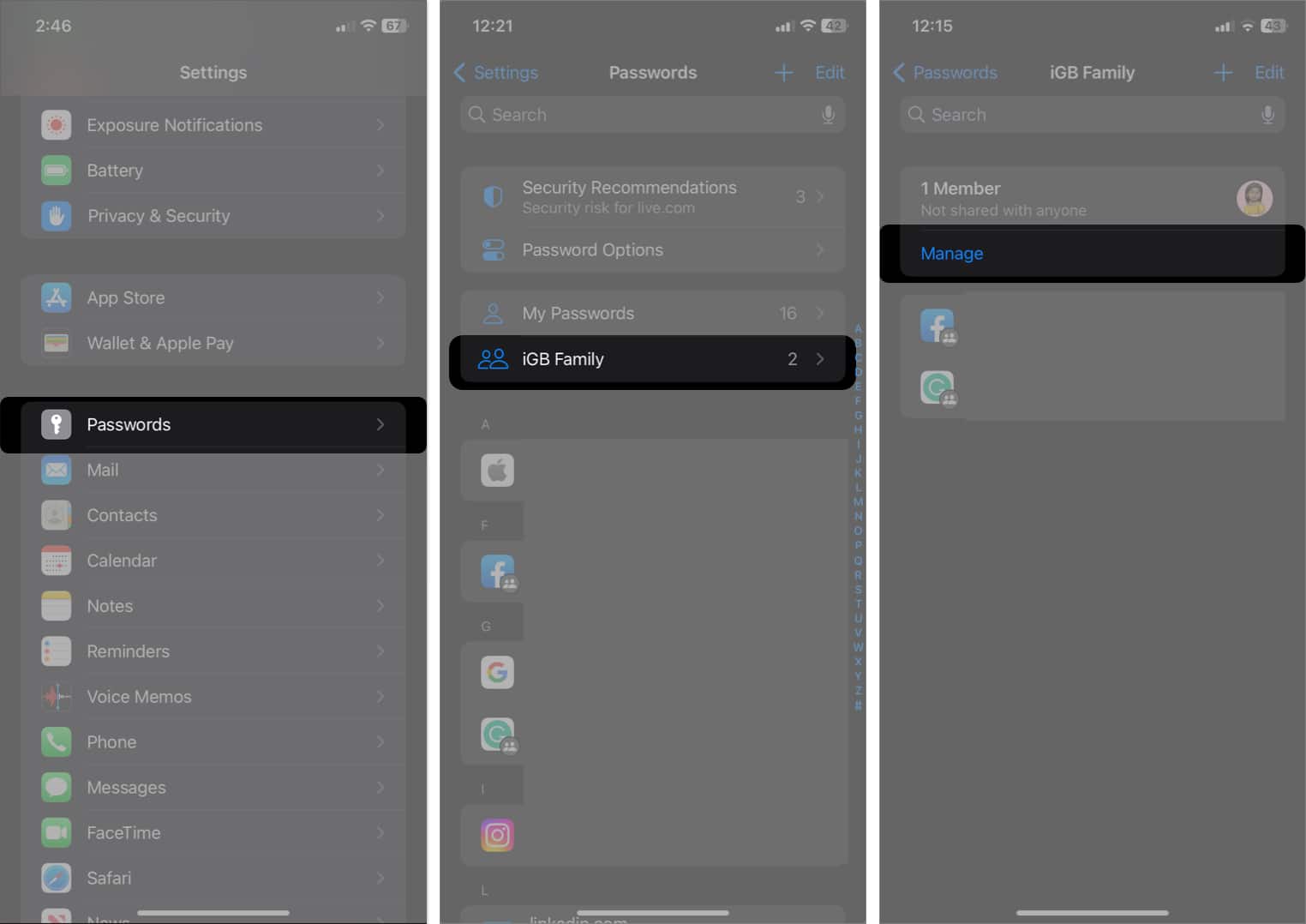 Untuk menghapus kata sandi yang dibagikan: Ketuk Edit → Pilih kata sandi → Ketuk Hapus → Hapus Kata Sandi Bersama.
Untuk menghapus kata sandi yang dibagikan: Ketuk Edit → Pilih kata sandi → Ketuk Hapus → Hapus Kata Sandi Bersama. 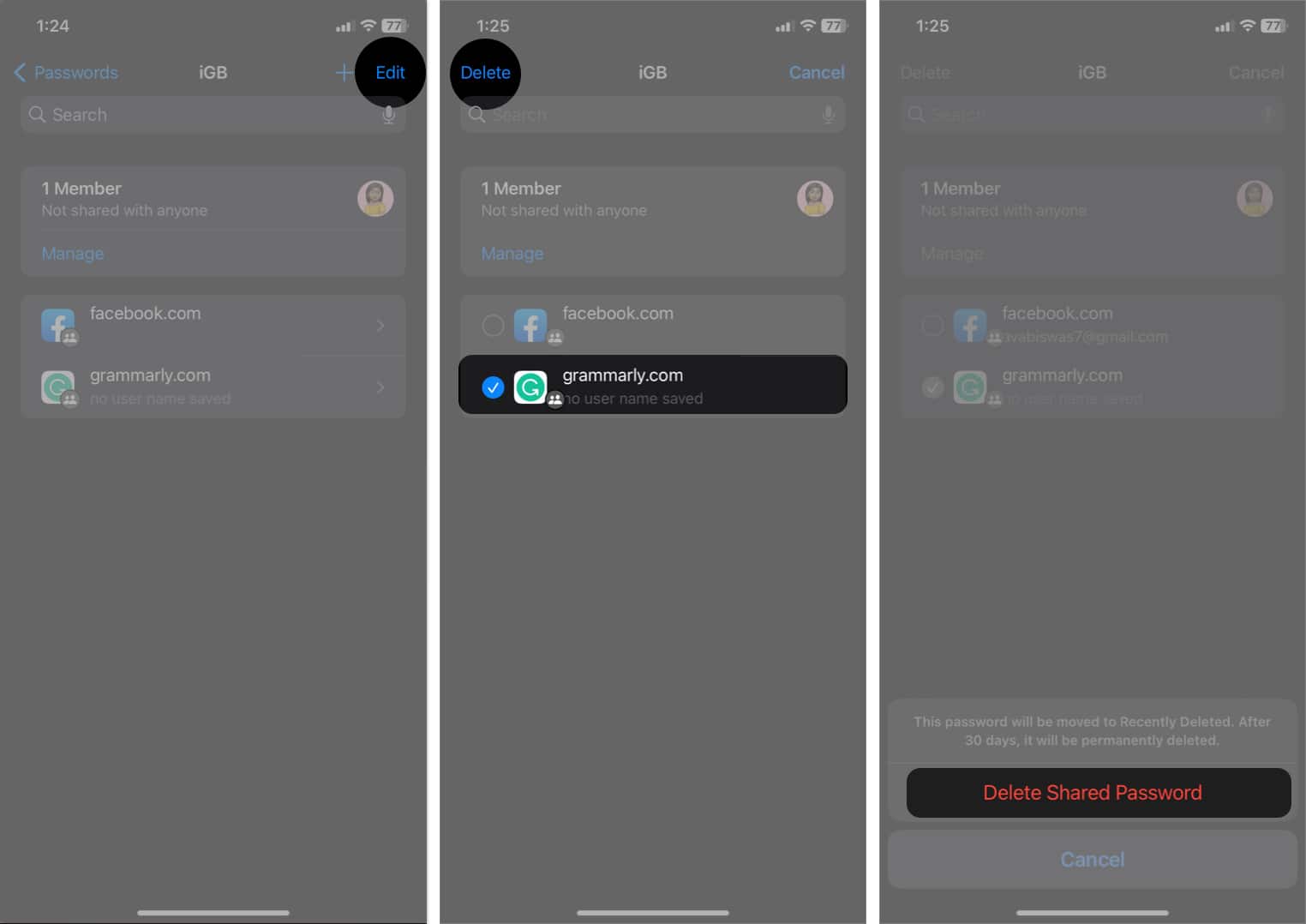 Perhatikan bahwa menghapus kata sandi yang dibagikan akan menghapusnya dari Rantai Kunci iCloud Anda. Untuk mendapatkan kembali kata sandi Anda: Buka Pengaturan → Kata Sandi → Baru Dihapus → Pilih kata sandi → Ketuk Pulihkan ke Kata Sandi Saya dua kali. Itu akan dipulihkan tetapi tidak dibagikan lagi. Anda dapat melakukannya dalam waktu 30 hari setelah menghapus.
Perhatikan bahwa menghapus kata sandi yang dibagikan akan menghapusnya dari Rantai Kunci iCloud Anda. Untuk mendapatkan kembali kata sandi Anda: Buka Pengaturan → Kata Sandi → Baru Dihapus → Pilih kata sandi → Ketuk Pulihkan ke Kata Sandi Saya dua kali. Itu akan dipulihkan tetapi tidak dibagikan lagi. Anda dapat melakukannya dalam waktu 30 hari setelah menghapus.
Tidak ada lagi sakit kepala berbagi kata sandi!
Sebelumnya ada tidak ada metode yang mudah, gratis, atau aman untuk bertukar kata sandi di antara pengguna perangkat Apple. Oleh karena itu, mengizinkan pengguna berbagi sandi di iOS 17 menggunakan fitur Kata Sandi Keluarga mendekatkan kemampuan Kata Sandi bawaan Apple yang gratis dengan pengelola kata sandi pihak ketiga.
Apa pendapat Anda tentang fitur baru ini? Beri tahu saya di komentar di bawah.
Jelajahi lebih lanjut…
Profil Penulis
Ava adalah penulis teknologi konsumen yang antusias yang berasal dari latar belakang teknis. Dia suka menjelajahi dan meneliti produk & aksesori Apple baru dan membantu pembaca memecahkan kode teknologi dengan mudah. Selain belajar, rencana akhir pekannya termasuk menonton anime secara berlebihan.